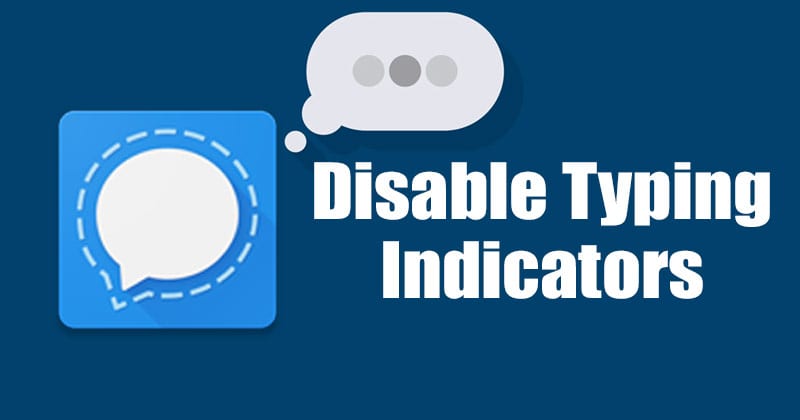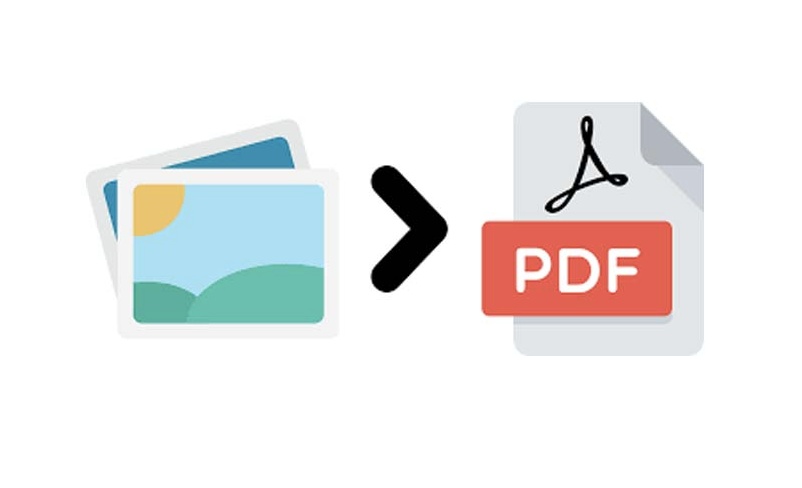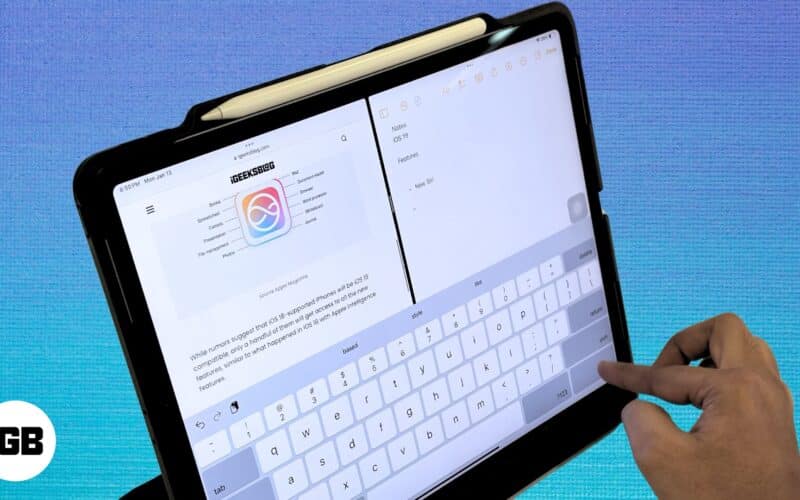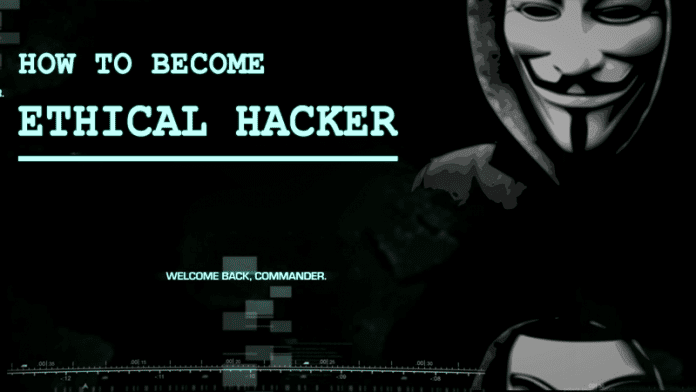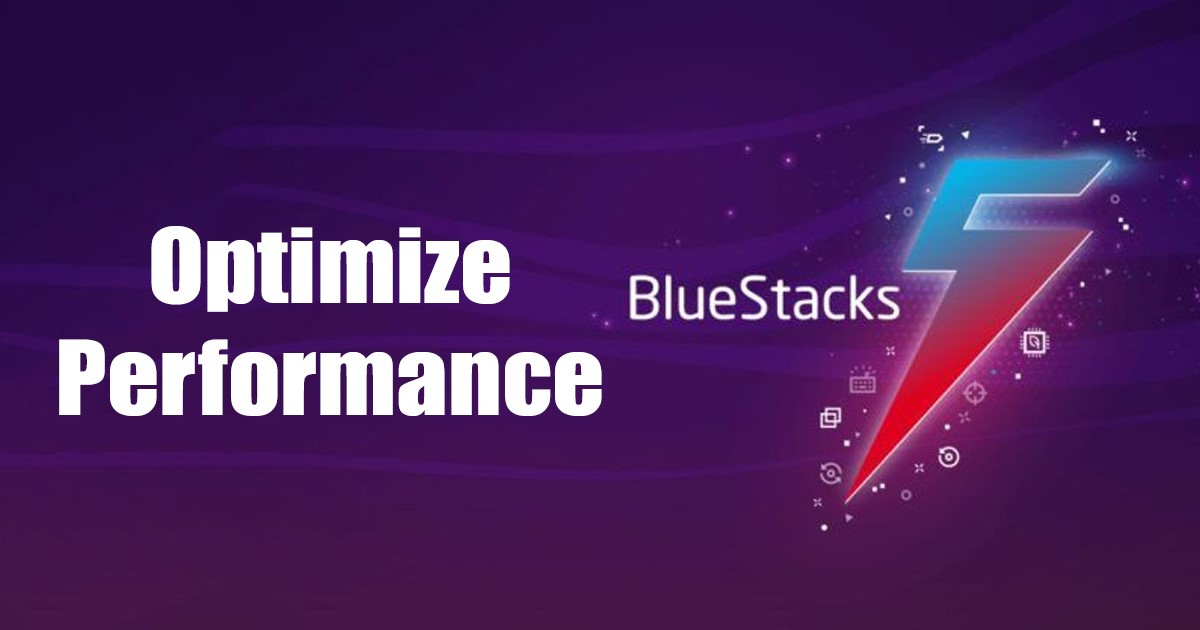Aktivujte funkce experimentální webové platformy!
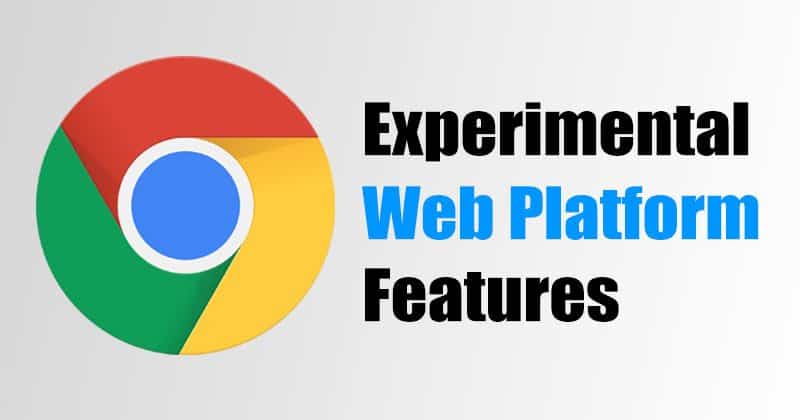
Od nynějška je pro Windows 10 k dispozici spousta webových prohlížečů. Ze všech však vyčnívá z davu Google Chrome. Ve srovnání s jinými webovými prohlížeči pro počítače nabízí Chrome více funkcí a možností.
Google má také beta verzi webového prohlížeče Chrome, která uživatelům umožňuje testovat připravované funkce. Chrome beta je určen k testování a má spoustu experimentálních funkcí. Chcete-li však vyzkoušet experimentální funkce, musíte povolit určité příznaky.
Pokud funkce fungují dobře po měsících testování, byly přesunuty do stabilní verze Google Chrome. Uživatelé prohlížeče Google Chrome mohou tyto funkce vyzkoušet povolením „Funkce experimentální webové platformy“.
Experimentální funkce webové platformy v prohlížeči Google Chrome umožňují experimentální funkce webové platformy, které jsou v současné době ve vývoji, pro ty, kteří to neznají. Tento příznak můžete povolit v prohlížeči Chrome pro Android, Mac, Windows, Linux, Chrome OS a Linux.
Kroky k aktivaci funkcí experimentální webové platformy v prohlížeči Chrome
Tento článek bude obsahovat podrobný návod, jak povolit funkce experimentální webové platformy ve webovém prohlížeči Google Chrome.
Krok 1. Nejprve otevřete webový prohlížeč Google Chrome a zadejte
‘Chrome://flags’
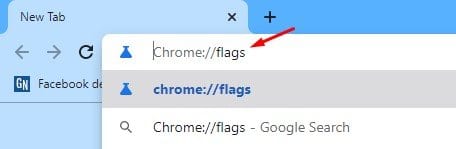
Krok 2. Tím se otevře stránka Chrome Experiments.
Krok 3. Do pole Hledat zadejte „Experimentální funkce webové platformy“.
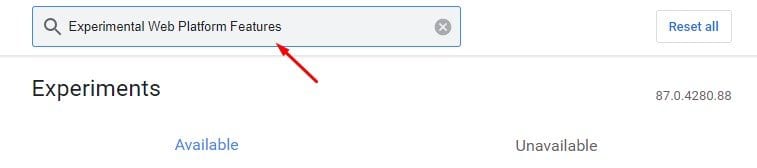
Krok 4. Nyní nastavte funkce Experimental Web Platform na „Enabled“ z rozbalovací nabídky.
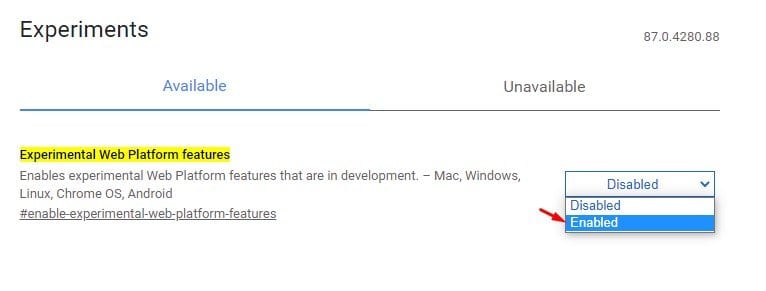
Krok 5. Po aktivaci klikněte na tlačítko ‘Relaunch’ (Znovu spustit), aby se webový prohlížeč restartoval.
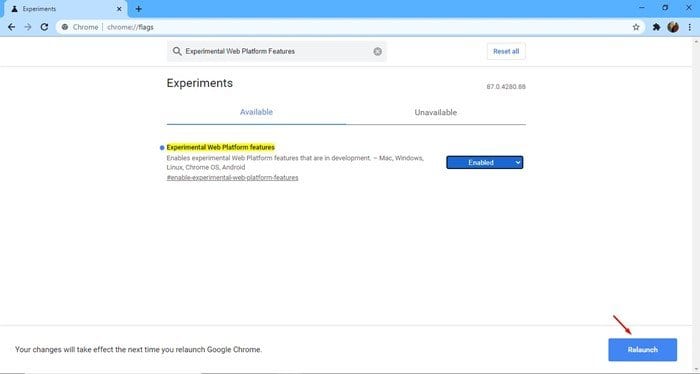
A je to! Jsi hotov. Nyní bude mít váš prohlížeč Google Chrome funkce, které jsou ve vývoji. Pokud byly některé funkce ve výchozím nastavení povoleny, nemusíte provádět žádné změny. Některé funkce však mohou vyžadovat povolení určitých příznaků.
Poznámka: Experimentální funkce nejsou ve stabilní verzi z nějakého důvodu dostupné. Povolení experimentálních funkcí může ovlivnit výkon vašeho prohlížeče. Nezapomeňte tedy povolit příznaky Chrome na vlastní nebezpečí.
Tento článek je tedy o tom, jak povolit příznaky prohlížeče Google Chrome pro testování funkcí beta. Doufám, že vám tento článek pomohl! Sdílejte to prosím také se svými přáteli. Máte-li v této souvislosti nějaké pochybnosti, dejte nám vědět do pole pro komentáře níže.